
ეს პროგრამა თქვენს დრაივერებს განაგრძობს მუშაობას და ამით გიცავთ კომპიუტერის ჩვეულებრივი შეცდომებისგან და აპარატურის უკმარისობისგან. შეამოწმეთ თქვენი ყველა მძღოლი ახლა 3 მარტივ ეტაპზე:
- ჩამოტვირთეთ DriverFix (დადასტურებული ჩამოტვირთვის ფაილი).
- დააჭირეთ დაიწყეთ სკანირება იპოვონ ყველა პრობლემატური მძღოლი.
- დააჭირეთ განაახლეთ დრაივერები ახალი ვერსიების მისაღებად და სისტემის გაუმართაობის თავიდან ასაცილებლად.
- DriverFix გადმოწერილია ავტორი 0 მკითხველი ამ თვეში.
Amazon Fire Stick არის საოცარი მოწყობილობა, როდესაც ხვდები, რისი გაკეთება შეუძლია მას.
მისი არსებითად, ის არის ჯოხი, რომელსაც ტელევიზორს უერთებთ და ის ტრადიციული ტელევიზორიდან Smart TV- ს გადააქცევს.
ეს ნიშნავს, რომ ახლა შეგიძლიათ ნახოთ სხვადასხვა სტრიმინგის სერვისები, როგორიცაა Netflix, Hulu ან HBO GO. უფრო მეტიც, თქვენ ასევე შეგიძლიათ აპების დაყენება ახლა თქვენს ტელევიზორზე.
ამასთან, მას აქვს ოდნავ ნაკლები სიმძლავრე, ვიდრე TV Box, ალბათ შემცირებული ზომის გამო. რა თქმა უნდა, ყველა ამ ობიექტის მიღწევა შესაძლებელია მხოლოდ იმ შემთხვევაში, თუ გაქვთ Amazon ანგარიში.
თუ ამ სახელმძღვანელოზე წვდომა გაქვთ, ალბათ გაინტერესებთ, როგორ დააყენოთ Amazon Fire Stick ნულიდან.
როგორც ასეთი, ეს ნაბიჯ-ნაბიჯ სახელმძღვანელო გაჩვენებთ თუ როგორ უნდა დააყენოთ თქვენი Amazon Fire Stick A- დან Z- მდე.
როგორ დავარეგისტრირო ჩემი Amazon Fire Stick?
რეგისტრაციის დაწყებამდე საჭიროა მოწყობილობის დაყენება. როგორც ასეთი, უნდა შეამოწმოთ, რომ გაქვთ ყველა საჭირო ინსტრუმენტი:
- თავსებადია სატელევიზიო რომ აქვს HD ან UHD პლუს HDMI პორტი
- საბედნიეროდ, დღეს ტელეეკრანების უმეტესობას ეს ექნება
- უკაბელო ინტერნეტი
- ამაზონის ანგარიში.
- Amazon Fire TV Stick- ის გამოსაყენებლად არ უნდა იყოთ Amazon Prime- ის მომხმარებელი
- ამასთან, თქვენ უნდა გქონდეთ ჩვეულებრივი Amazon ანგარიში
- თუ არ გაქვთ, შეგიძლიათ უბრალოდ შექმნათ შემდეგ ეტაპებზე, მოწყობილობების დაყენებისას
- 2 AAA ბატარეა თქვენი TV Stick დისტანციური პულტისთვის
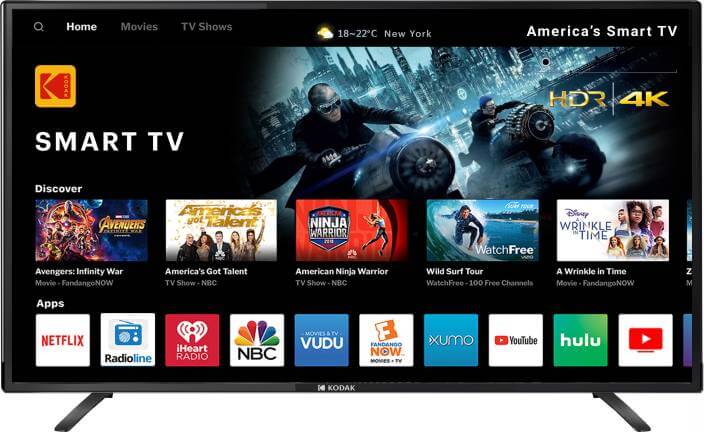
თუ ყველაფერი გჭირდებათ, შეგიძლიათ განაახლოთ თქვენი Amazon Fire Stick.
- შეაერთეთ Amazon Fire Stick ენერგიის წყაროსთან
- შეაერთეთ Fire TV Stick პირდაპირ თქვენი ტელევიზორის უკანა HDMI პორტში
- ჩართეთ ტელევიზორი და აირჩიეთ არხი, რომელიც შეესაბამება იმ პორტს, რომელშიც ჩასვით Fire Stick
- განათავსეთ ბატარეები თქვენს პულტში
- გამართავს მთავარი ღილაკს დააჭირეთ 10 წამი იმისთვის, რომ ცეცხლის ჯოხთან დაწყვილდეს
- მიჰყევით ეკრანზე მითითებულ ინსტრუქციებს, რომ დააკავშიროთ თქვენი Fire Stick Wi-Fi ქსელი
ახლა, იმისათვის რომ დარეგისტრირდეთ Fire Stick თქვენს Amazon ანგარიშზე, უნდა გააკეთოთ შემდეგი:
- აირჩიეთ პარამეტრები
- Წადი Ჩემი ანგარიში
- აირჩიეთ დარეგისტრირება
- Შეიყვანე შენი ამაზონის ანგარიშის ინფორმაცია როდესაც შეგახსენებთ
თუ Fire Stick პირდაპირ ამაზონიდან შეუკვეთეთ, ის მოვა წინასწარ დარეგისტრირებულიდა ასოცირებული სახელი გამოჩნდება ამ ეკრანზე.
ახლა, როდესაც თქვენი Fire Stick დარეგისტრირდით, ყველაფერი მზად გაქვთ, რომ მულტიმედიური ნაკადი მთლიანად ახალი განზომილებით ისარგებლოთ.
გაქვთ შეკითხვები Amazon Fire Stick- თან დაკავშირებით? შეგვატყობინეთ ქვემოთ მოცემულ კომენტარში.
დაკავშირებული სტატიები, რომლებიც უნდა გაითვალისწინოთ:
- არ არის საკმარისი გამტარობა Amazon Fire Stick- ზე? აი რა უნდა გააკეთო
- Amazon Fire Stick ვერ მიიღებს IP მისამართს? სცადე ეს
- Amazon Fire Stick ხმის პრობლემები? აი, რისი გაკეთება შეგიძლია


